Numatytasis pašto klientas, kurį „Apple“ sujungia su „Mac“ ir „iPhone“, niekada nebuvo mėgstamas daugumos žmonių. Tačiau nuo to laiko, kai OS X El Capitan, o dabar - su MacOS Sierra, „Apple“ nuolat tobulina „Apple Mail“ programą. Yra keletas tikrai naudingų funkcijų, kurias siūlo „Mail“ programa, ir yra keletas puikių „Apple Mail“ triukų, kuriuos galite naudoti norėdami patobulinti savo patirtį. Taigi, ką mes laukiame? „H ere“ yra 10 „Apple Mail“ patarimų ir gudrybių tiek „iOS“, tiek „MacOS“ įrenginiams:
1. Pervardyti vėliavos pavadinimus (macOS)
„MacOS“ programa „Mail“ vartotojams suteikia galimybę pažymėti el. Laiškus. Naudotojai gali pasirinkti įvairias spalvas ir naudoti juos el. Laiškams suskirstyti. Tačiau nėra akivaizdaus būdo pervadinti tai, kas vadinama šiomis vėliavomis. Pagal nutylėjimą vėliavos vadinamos tik „Raudona“, „Geltona“, „Oranžinė“ ir tt Jei norite pervadinti vėliavą, galite atlikti toliau nurodytus veiksmus:
- Pažymėkite el. Laiškus su skirtingomis vėliavomis.
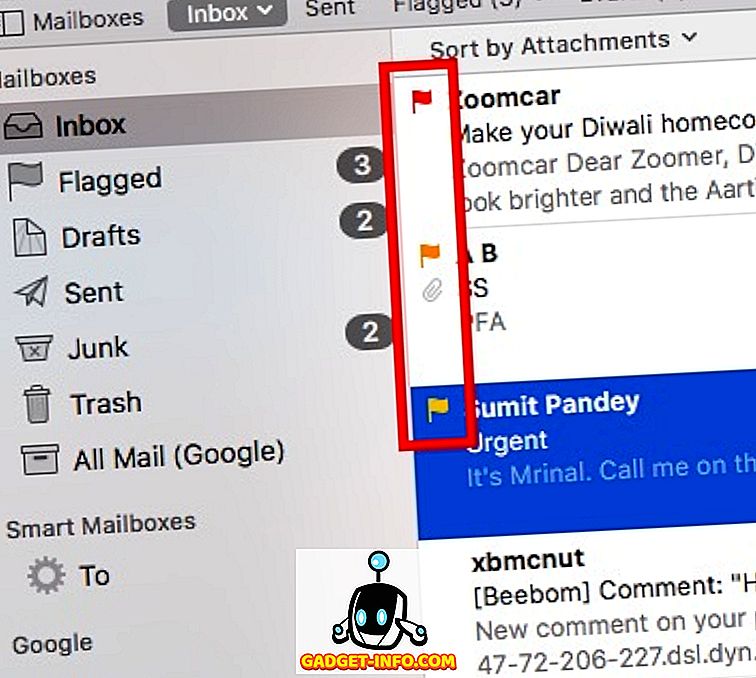
- Šoninėje juostoje spustelėkite rodyklę šalia „Pažymėtas“ .
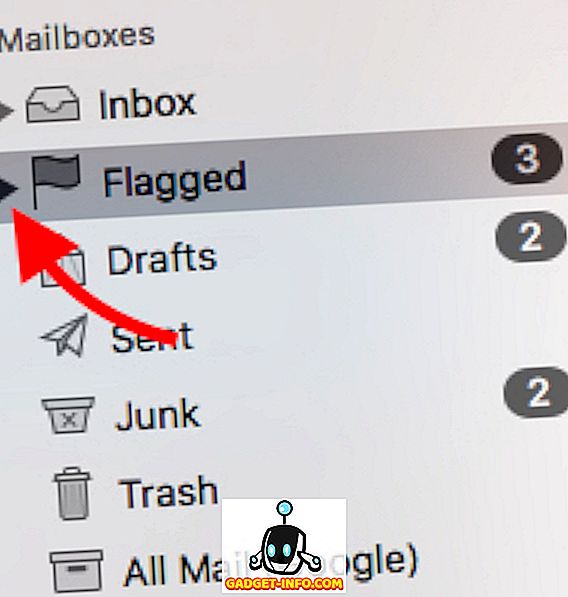
- Pamatysite vėliavų sąrašą, kurį naudojote el. Laiškuose. Tiesiog spustelėkite dešinį pelės klavišą ant vėliavos, kurią norite pervardyti, ir pasirinkite „ Pervardyti pašto dėžutę “.
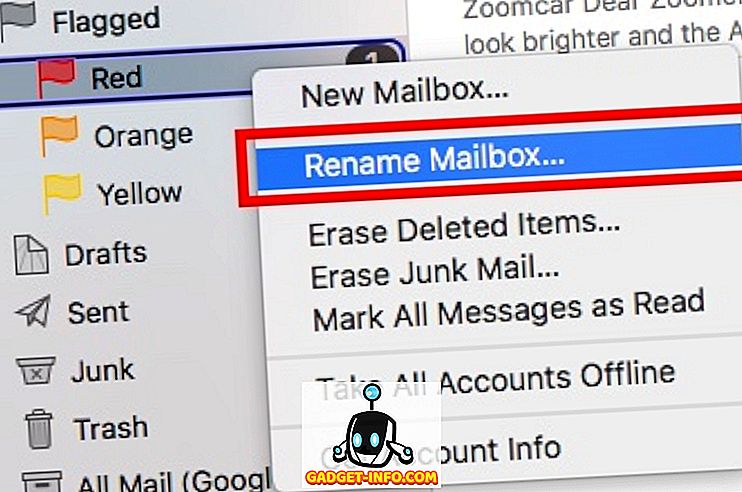
Tada galite pervardyti pašto dėžutę, taip pat pasikeis vėliavos pavadinimas.
2. Gamtos kalbos paieška (macOS)
„Mail“ programa taip pat turi tikrai galingą paiešką. Jei norite ieškoti el. Paštu, galite naudoti natūralią kalbą. Tai leidžia lengviau rasti failus, nenaudojant konkrečių komandų. Pvz., Galiu ieškoti „ laiškų iš vakar “, o programa „Paštas“ parodys tik tuos laiškus, kuriuos gavau vakar. Tai tikrai naudinga. Taip pat galite ieškoti tokių dalykų kaip „ El. Laiškai su priedais “ ir tt
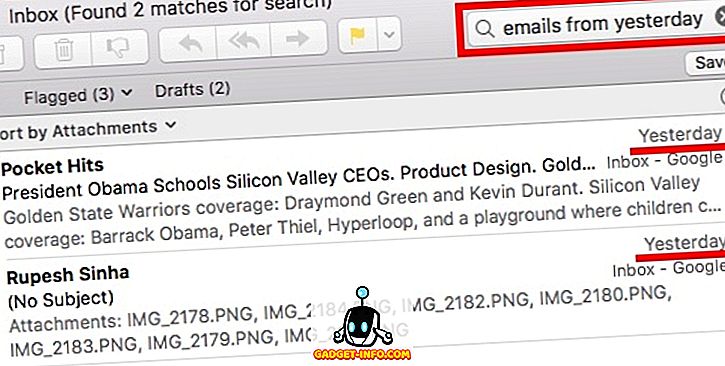
3. Kanceliarinės plokštės (MacOS)
Sudarius el. Laišką, naudodami „Mail“ programos raštinės reikmenų skydelį galite padaryti jį geresnį. Šioje srityje yra daug šablonų, kurie leis jūsų el. Galite rinktis iš daugybės šablonų, suskirstytų pagal kategorijas arba el. Pašto tipus. Jei norite naudoti raštinės reikmenys, atlikite toliau nurodytus veiksmus:
- Sukurkite naują el. Laišką. Spauskite ant raštinės reikmenų srities piktogramos, esančios viršutiniame dešiniajame kūrimo lango kampe.
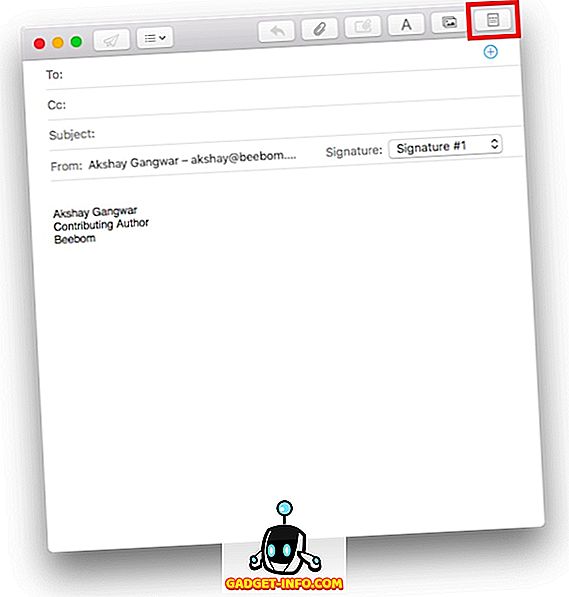
- Tai atvers langą, kuriame bus daug šablonų . Galite pasirinkti norimą, o el. Laiškas bus suformatuotas taip, kad jis bus išsiųstas į imtuvą.
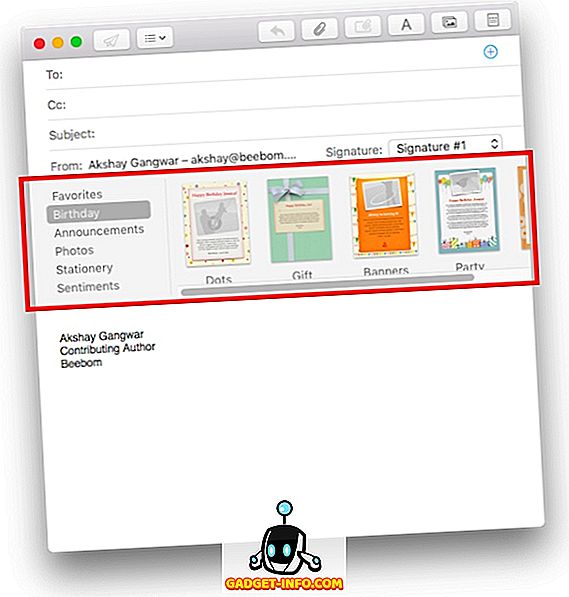
Galite naudoti raštinės plokštės šablonus, kad sukurtumėte kai kuriuos tikrai geros išvaizdos el. Laiškus ir sužavėtumėte savo draugus ir kolegas.
4. Žymėjimo priedai
Pridėję priedus, pvz., Atvaizdus ar PDF failus į „Apple Mail“ kliento el. Laišką, galite netgi pridėti komentarus ir rašyti ant jo! Tai lengva ir galite tai padaryti tiek „iPhone“, tiek „Mac“. Norėdami tai padaryti, atlikite šiuos veiksmus:
„Mac“
- Sukurkite el. Laišką ir pridėkite vaizdą arba PDF priedą.
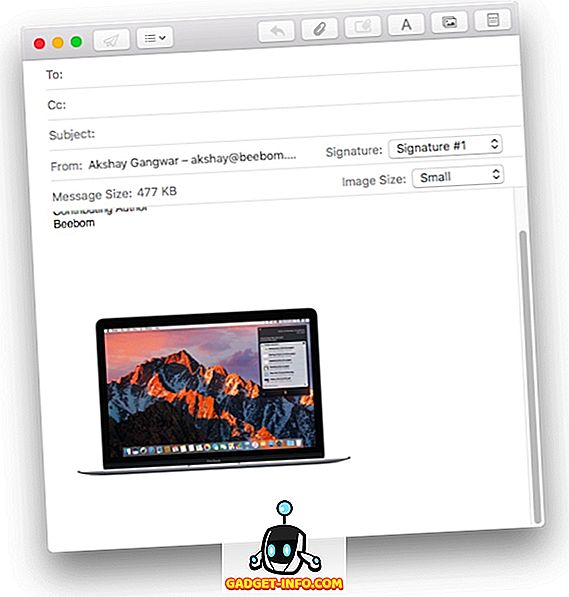
- Spustelėkite priedą, tada spustelėkite mažą rodyklę viršutinėje dešinėje ir išskleidžiamajame meniu pasirinkite „Žymėjimas“ .
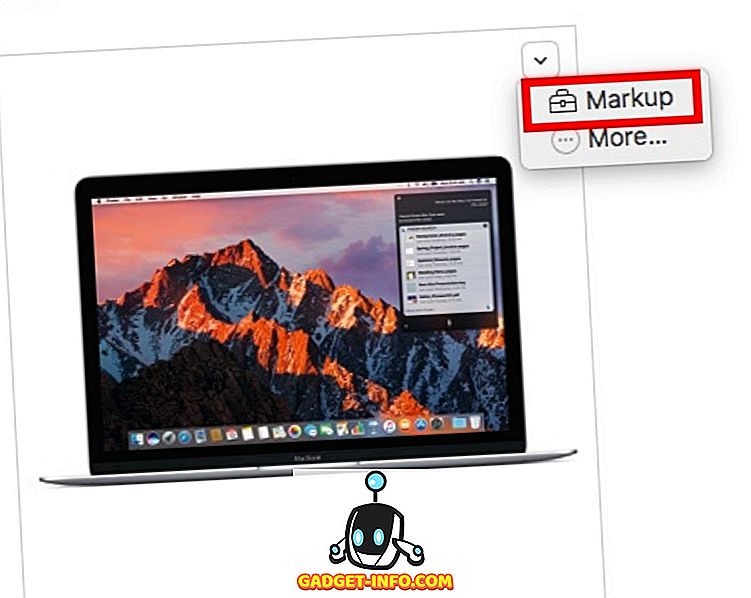
- Dabar galite pažymėti vaizdą, kaip matote, ir pridėkite anotacijas, rašmenis ir tekstą, prieš išsiunčiant jį gavėjui.
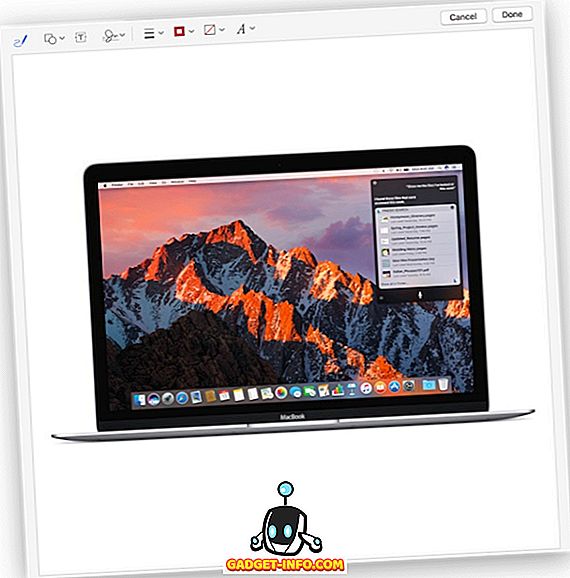
„IPhone“
- Sukurkite el. Laišką ir pridėkite vaizdą arba PDF priedą . Du kartus bakstelėkite priedą. Tada bakstelėkite rodyklę iškylančiame meniu .
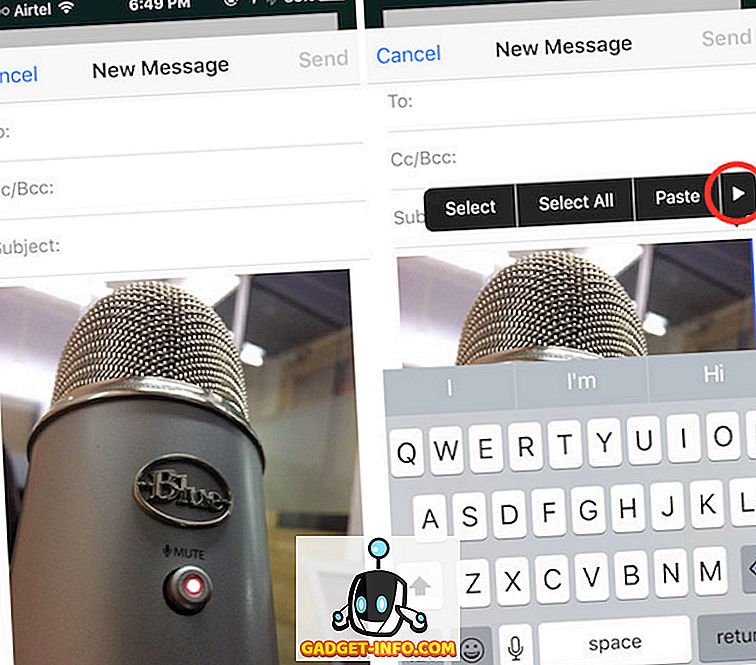
- Čia pasirinkite žymėjimą . Dabar galite atvaizduoti atvaizdą pagal savo pageidavimus, pridėti vaizdą prie komentarų, raštų ir daugiau.
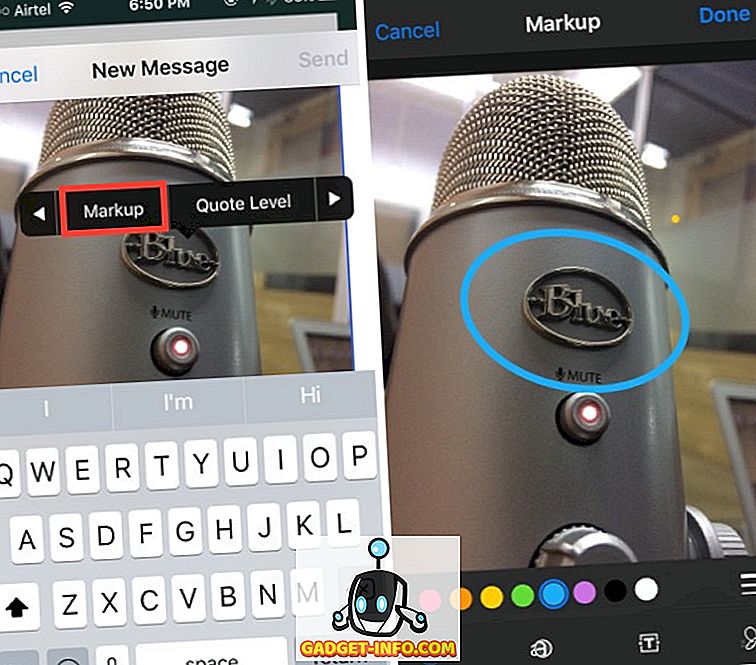
5. Naudokite „Smart Mailboxes“, kad kategorizuotumėte „Mail“ („MacOS“)
Jei norite, kad jūsų pašto dėžutė būtų tvarkoma, tikrai turėtumėte naudoti „Mail“ programos „Smart Mailboxes“. Galite sukurti naują protingą pašto dėžutę ir priskirti jai taisykles, kad „Mail“ automatiškai surūšiuoja el. Jei norite naudoti pažangias pašto dėžutes, atlikite šiuos veiksmus:
- Programoje „Mail“ eikite į „ Mailbox -> New Smart Mailbox “.
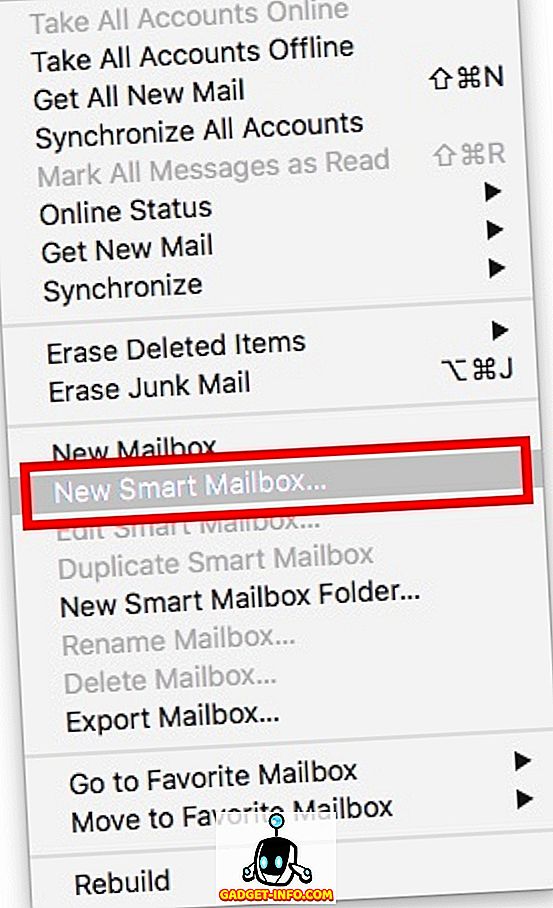
- „Smart Mailbox“ galite pavadinti taip, kaip matote, ir sukurti taisykles, kaip automatiškai rūšiuoti el . Pavyzdžiui, sukursiu „ Smart Mailbox“, pavadintą „Today“, ir „Mail“ prideda šiandien gautus el. Laiškus „Smart Mailbox“.
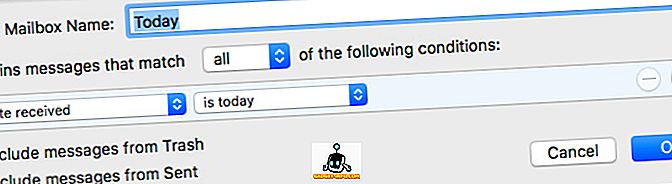
6. Braukite žemyn į juodraštį (iOS)
Dažnai rašau el. Laišką, tik norėdamas kažką nukreipti iš kito el. Laiško. Taigi, turiu parašyti savo el. Laišką, pažvelgti į kitą, o tada eikite į „juodraščius“ ir palieskite el. Laišką, kurį parašiau. Tai gali būti gana erzina, nes reikalingų čiaupų skaičius yra per didelis. Laimei, tai galite padaryti daug geriau.
- Kurdami el. Laišką, tiesiog braukite žemyn nuo el. Pašto pavadinimo juostos . El. Laiškas bus sumažintas, tačiau jis bus matomas ekrano apačioje.
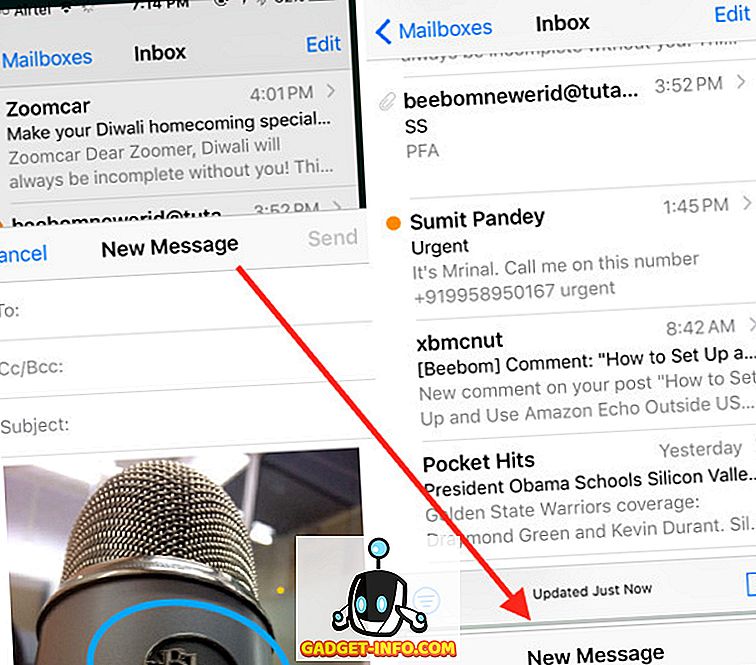
- Kai paminėsite norimą el. Laišką, tiesiog bakstelėkite minimalizuotą el. Laišką ir vėl bus rodomas .
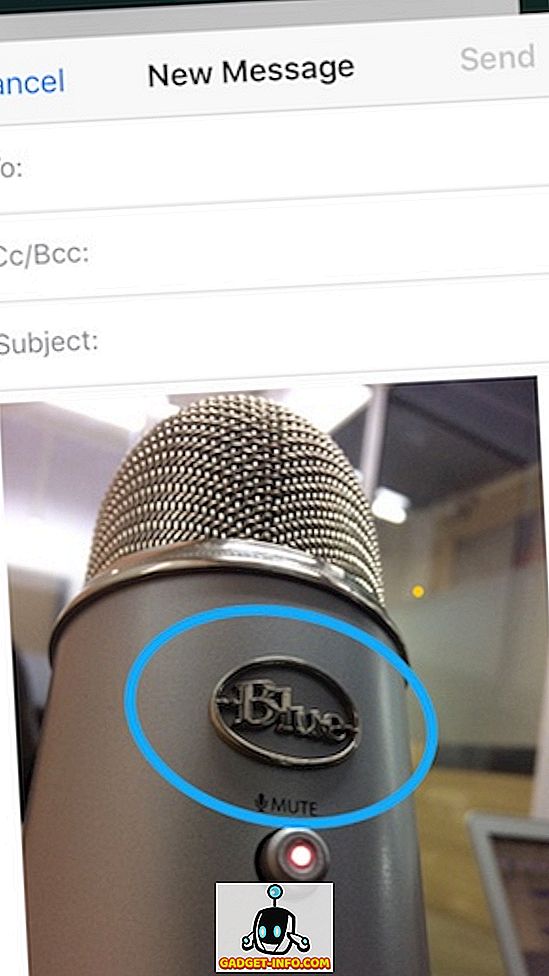
7. Tinkinti „Swipe“ veiksmus („iOS“)
Programoje „iOS Mail“ galite el. Paštu nukreipti į kairę arba į dešinę, kad pažymėtumėte jį kaip skaitytą / neskaitytą arba ją archyvuotumėte. Tačiau jums nereikia laikytis šių braukimo veiksmų. Galų gale, galbūt norėsite ką nors padaryti su swipes. Norėdami tai pritaikyti, galite atlikti toliau nurodytus veiksmus.
- Savo „iPhone“ eikite į Nustatymai -> Paštas -> Braukimo veiksmai .
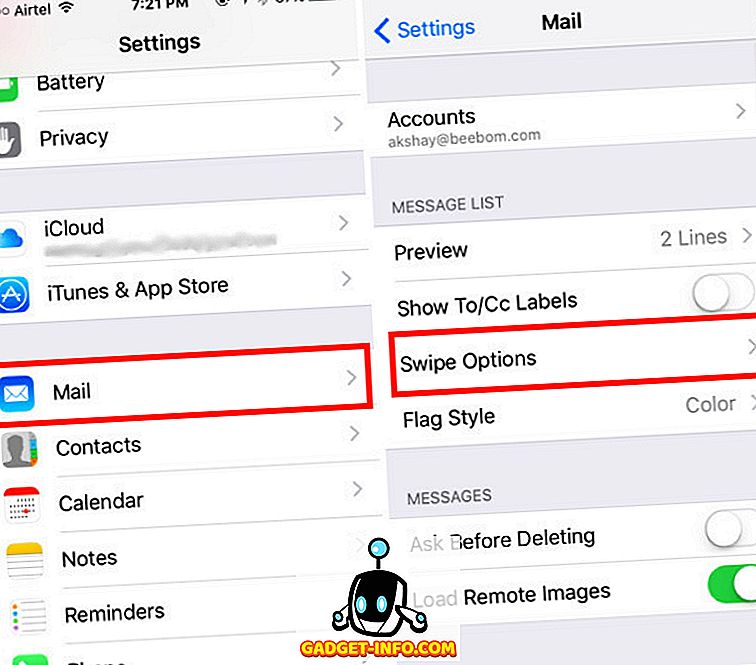
- Čia galite bakstelėti ant brauktuvo, kurį norite pritaikyti (kairysis braukimas arba dešinė braukimas). Tada galite pasirinkti veiksmą, kurį norite atlikti braukimui.
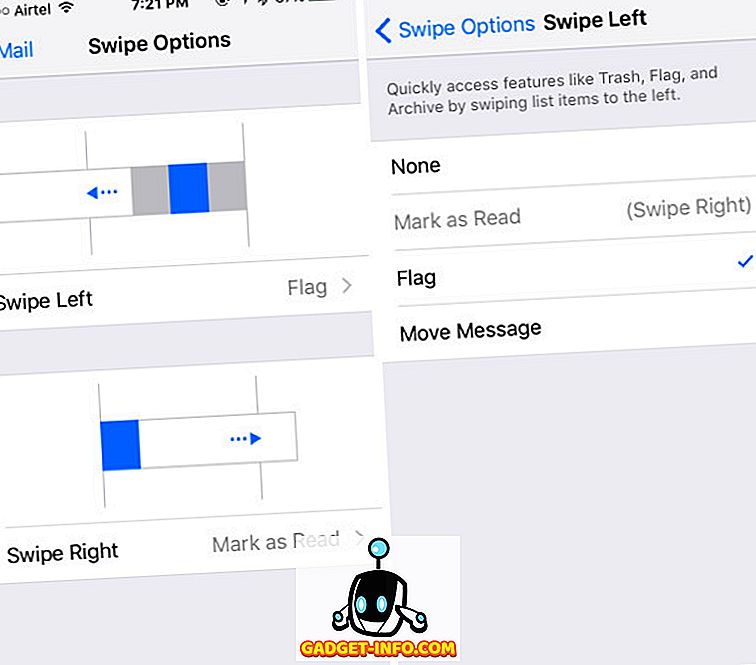
8. Nustatykite teminius įspėjimus (iOS)
Naudodamiesi „iOS“, galite net paprašyti el. Norėdami tai padaryti, galite atlikti toliau nurodytus veiksmus.
- „IOS Mail“ programoje bakstelėkite parašyti el . Pašto mygtuką. Bakstelėkite temos lauką. Dešinėje temos lauko pusėje pamatysite piktogramą „varpas“ .
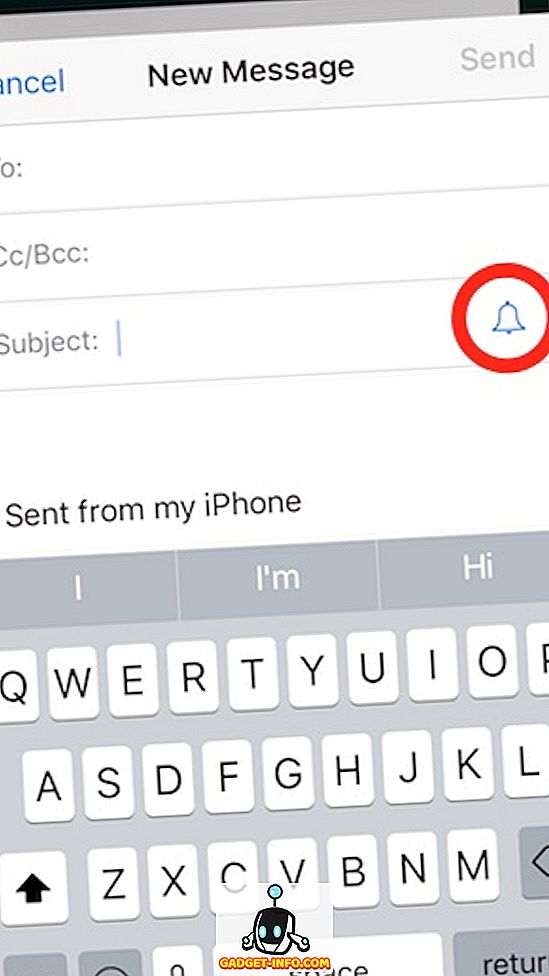
- Tiesiog bakstelėkite piktogramą . Tada galite paprašyti „Mail“ pranešti jums, kai kas nors atsako į el. Laišką.

Išbandykite šiuos „Cool Mail“ patarimus ir gudrybes
Programa „Mail“ neabejotinai anksčiau buvo lygi. Tačiau pastaruoju metu „Apple“ šiek tiek pagerėjo, ir jis lėtai tampa tikru varžovu, kad būtų vienintelis el. Pašto klientas, kurį laikote „Mac“, ir „iPhone“. Jei norite išbandyti „Mail“ programą, jūs tikrai turėtumėte naudoti šiuos gudrybės, kad tikrai įvertintumėte, kiek „Apple“ ją pagerino.
Kaip visada, jei turite daugiau gudrybių „Mail“ programai, būtinai praneškite mums toliau esančiame komentarų skyriuje.









